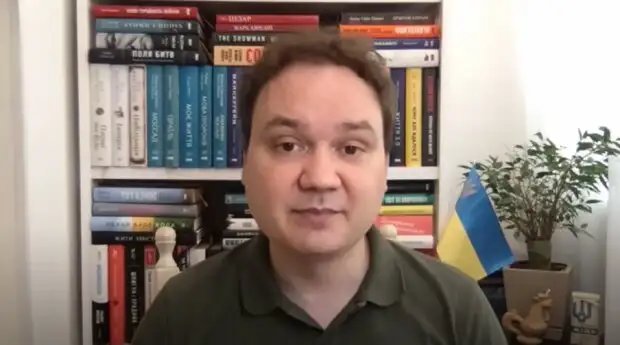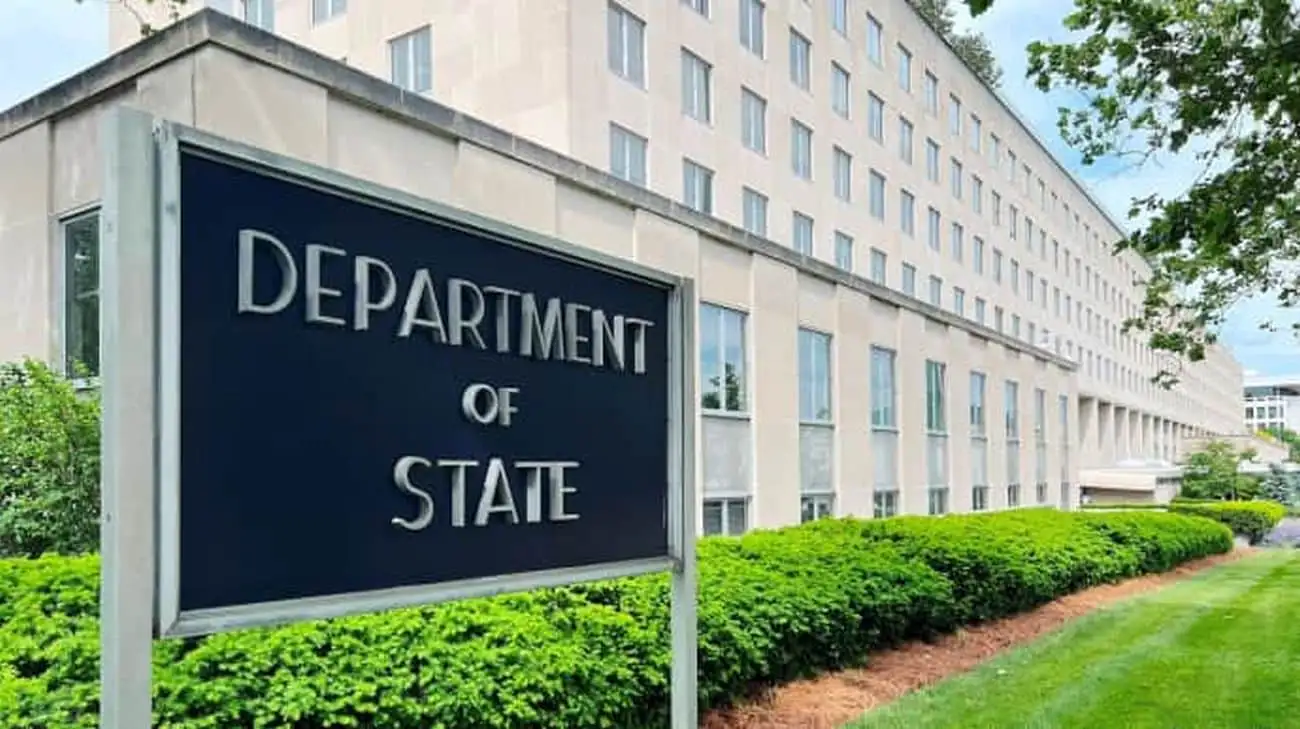9 головних розчарувань Windows 11, які варто враховувати перед оновленням
www.rbc.ua
Fri, 28 Feb 2025 18:45:00 +0200
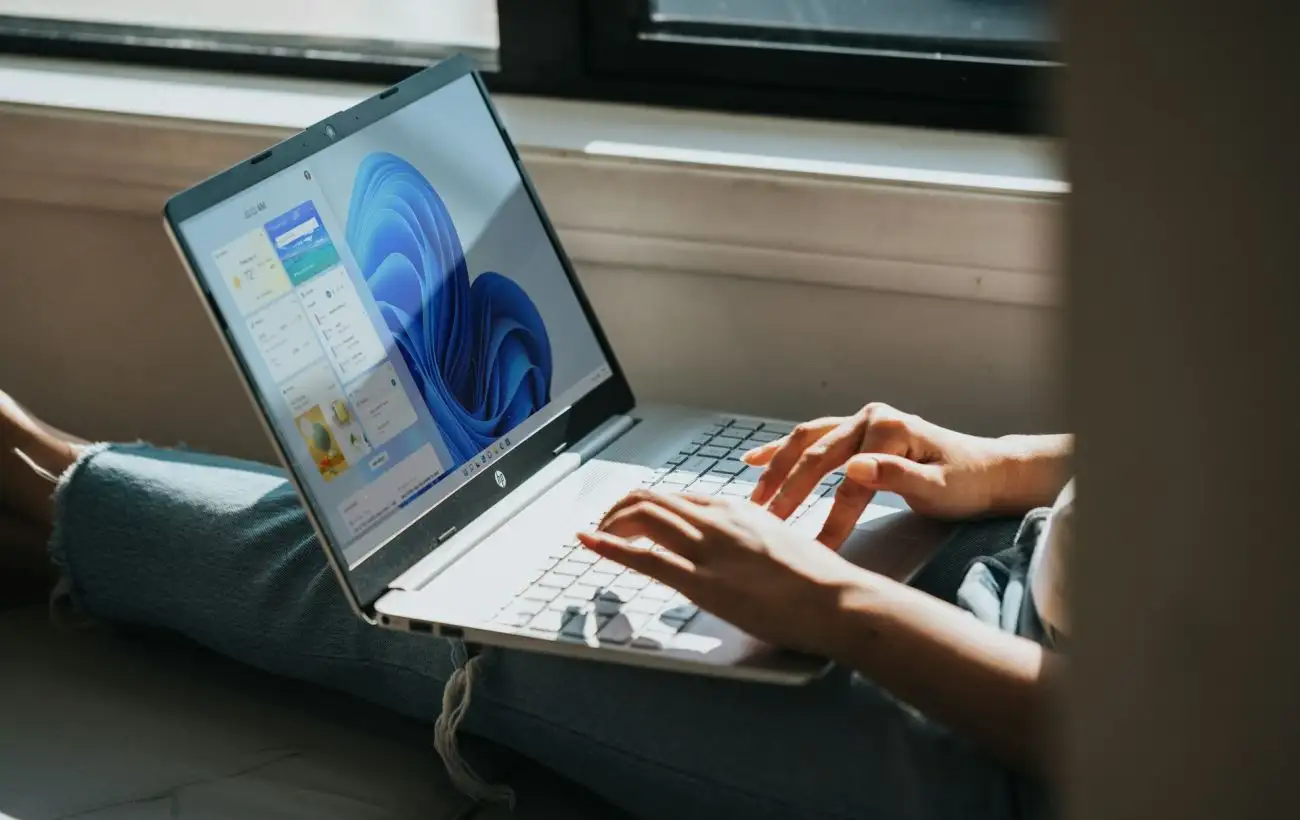
Windows 11 обіцяла стати значним поліпшенням, але, як і в будьякій новій операційній системі, у ній є свої мінуси.
Перед тим як оновити свій ПК, важливо враховувати ті особливості, які можуть вас розчарувати.
Про 9 найпомітніших недоліків Windows 11, які можуть вплинути на ваш досвід використання системи, розповідає РБКУкраїна проект Styler з посиланням на технологічний вебсайт MakeUseOf.
Важко позбутися реклами Ніхто не любить рекламу.
На жаль, у Windows 11 її повно.
Від рекламованих додатків у меню Пуск до пропозицій у налаштуваннях і навіть області повідомлень Microsoft постійно навязує рекомендації та свої сервіси по всій операційній системі.
Ці рекламні матеріали зявляються в різних формах попередньо встановлені сторонні додатки, власні рекламні сервіси Microsoft на панелі завдань і спливаючі вікна, що закликають користувачів перейти на Edge або спробувати OneDrive.
Хоча можна відключити більшість рекламних матеріалів у Windows 11, вони не повинні були зявлятися з самого початку, особливо враховуючи, що користувачі вже заплатили за ліцензію Windows.
Занадто багато непотрібних програм Крім необхідних додатків і програм, на ПК з Windows 11 встановлено безліч непотрібного ПЗ як від Microsoft, так і від виробників.
Багато з цих додатків схиляють користувачів підписуватися на сервіси або закидають їх рекламою.
Це сміттєве ПЗ не тільки займає цінне місце на жорсткому диску, а й може уповільнювати систему, працюючи у фоновому режимі або завантажуючись під час старту.
У підсумку єдиним варіантом залишається видалення зайвого ПЗ з ПК на Windows 11, що є додатковою роботою, яку ніхто не хоче виконувати.
Проблема відключення або видалення додатків і сервісів Microsoft Якщо ви не є прихильником екосистеми Microsoft, вам буде складно видалити деякі її додатки та програми.
Наприклад, щоб видалити Microsoft Edge з Windows, вам потрібно використовувати командний рядок або складні обхідні шляхи в реєстрі.
Так само Microsoft не полегшує відключення панелі віджетів або повне видалення функції Copilot.
У кращому разі можна їх приховати, але вони продовжуватимуть спливати, якщо випадково натиснете відповідну клавішу.
Меню Пуск, як і раніше, здається марним Меню Пуск у Windows 11 ускладнене невдалими спробами Microsoft впровадити Bing у кожну частину системи.
Щоразу, коли ви щось шукаєте, наприклад, якщо хочете відкрити Paint, результати пошуку також показують інформацію з Bing.
Таким чином, якщо ви зробите помилку, наприклад, пошукаєте Painet замість Paint, Windows 11 дратівливо відкриє браузер із результатами Bing за цим запитом.
Ба більше, для цього використовується Microsoft Edge, незалежно від того, який браузер у вас встановлений за замовчуванням.
Ще є розділ Рекомендовані.
Навіть якщо ви вимкнете рекомендації в меню Пуск, воно однаково надсилатиме вам повідомлення, постійно нагадуючи ввімкнути їх.
Панель завдань здається погіршенням порівняно з Windows 10 Панель завдань у Windows 11 це повне погіршення порівняно з Windows 10.
Основна проблема в тому, що Microsoft прибрала більшість опцій налаштування, які робили панель завдань більш функціональною в попередніх версіях.
Наприклад, у Windows 11 не можна перемістити панель завдань на верхній, лівий або правий бік екрана.
Якщо ви хочете вертикальну панель завдань, вам доведеться використовувати сторонні додатки для налаштування панелі.
Так само немає вбудованої функції для зміни розміру панелі завдань.
Якщо вам потрібна більша панель, єдиний спосіб налаштувати масштабування екрана, що впливає на всі елементи на екрані.
Ще одна проблема це закріплення файлів і папок.
У Windows 10 можна було легко прикріпити часто використовувані папки або навіть конкретні файли до панелі завдань для швидкого доступу.
У Windows 11 Microsoft прибрала цю функцію, і тепер для закріплення елементів на панелі завдань потрібно використовувати обхідні шляхи.
Використання облікового запису Microsoft або щось іще З моменту налаштування Windows 11 потрібно увійти з обліковим записом Microsoft.
Компанія просуває це як спосіб поліпшити ваш досвід використання Windows і спростити доступ до різних хмарних сервісів.
Однак це виглядає як вимушений захід для користувачів, орієнтованих на конфіденційність, які віддають перевагу більш традиційному налаштуванню з локальним обліковим записом.
Звичайно, можна налаштувати Windows 11 без облікового запису Microsoft з використанням обхідних шляхів або навіть пізніше перейти на локальний обліковий запис, але це далеко не інтуїтивно зрозуміло.
Зміна застосунків за замовчуванням складніша, ніж має бути Хоча в Windows 11 можна змінити стандартні додатки, цей процес зовсім не простий.
Наприклад, якщо ви хочете встановити новий стандартний застосунок для перегляду зображень, ви не можете просто вибрати і застосувати його до всіх форматів зображень.
Замість цього вам потрібно вручну змінювати налаштування для кожного типу файлу JPG, PNG, TIFF тощо.
Це забирає багато часу і викликає розчарування.
Контекстне меню і провідник занадто прості Кожен, хто використовував Windows 10, знає, наскільки непродуктивним є контекстне меню правої кнопки мші у Windows 11.
Воно приховує багато корисних функцій за меню Показати додаткові параметри, що вимагає ще одного кліка для доступу.
Крім того, Microsoft не пропонує простого способу повернутися до класичного меню правого кліка Windows 10.
У результаті, найкраща альтернатива це утримування клавіші Shift під час правого кліка на будьякому елементі.
Така ж проблема спрощення стосується і провідника файлів.
Спрощений інтерфейс стрічки обмежує доступ до важливих функцій, таких як вирізати, копіювати, вставити, видалити і перейменувати, які часто краще виконуються за допомогою гарячих клавіш.
Єдина проблема не всі знають, як користуватися цими поєднаннями.
Перемикання між налаштуваннями та панеллю керування Microsoft намагається позбутися Панелі управління на користь більш спрощеного додатка Налаштування, щоб створити єдину систему.
Однак перехід ще далеко не завершено, і з моменту випуску Windows 11 минуло вже понад три роки.
Деякі налаштування, як і раніше, доступні тільки в Панелі управління, тоді як інші тільки в додатку Налаштування.
Іноді, якщо клікнути на налаштування в Панелі управління, то вас перенаправить у Налаштування, і навпаки.
Це перемикання може дратувати.